cad图纸不小心删除了怎么找回
时间:2025-08-15 | 作者: | 阅读:0cad图纸不小心删除了怎么找回?相信许多的童鞋还不知道,下面让心愿游戏小编为你带来这方面的答案,一起来看看。
一、首先检查回收站
多数情况下,删除的 CAD 图纸文件会首先被移动到系统回收站。这也是最容易找回的方式:
1、双击桌面上的“回收站”图标。
2、在搜索框中输入图纸文件名关键字,如“设计图”或“.dwg”。
3、找到对应文件后,右键点击选择“还原”,文件将恢复至原始路径。
4、如果你使用的是快捷键 Shift Delete 删除,或者清空了回收站,则文件不会保留在此处。
二、使用数据救星进行深度恢复
如果图纸不在回收站中,那很可能已被系统标记为“可覆盖空间”,这时候普通方法无法找回,建议使用专业的数据恢复工具——“数据救星”进行恢复。
1、下载安装:在电脑上下载并安装最新版的“数据救星”。
2、扫描磁盘:完成后打开软件,选择原本保存 CAD 图纸的磁盘(如 D 盘、E 盘等),将进行自动扫描。
3、查找目标文件:扫描完成后,可通过右侧的文件类型或右上方搜索栏搜索“.dwg/.dxf”等关键词进行筛选。
4、预览并恢复:确认目标文件无误后,点击“立即恢复”,建议保存至非原始磁盘,避免数据覆盖。
三、通过自动备份文件找回
CAD软件默认会在后台创建自动保存文件,哪怕你没手动保存,也可能能找回一部分数据。
1、打开 AutoCAD。
2、在地址栏中输入 %appdata% 或者查找 C:Users你的用户名AppDataLocalTemp 目录。
3、搜索 .bak、.sv$ 等文件类型。
4、将文件扩展名改为 .dwg 后尝试打开。
5、此外,也可以在 AutoCAD 中打开设置,查找当前配置下的自动保存路径和时间间隔,并定位备份文件。
四、还原以前的版本
Windows 10/11系统会定期备份用户文件,支持恢复到之前某个时间点的版本。如果你已经开启了“文件历史记录”功能,那么可以尝试使用这个方法找回。
1、右键图纸原文件夹(或桌面/文档文件夹),选择“属性”>“以前的版本”。
2、在弹出窗口中查看可用的备份版本。
3、点击“还原”,找回所需图纸。
五、通过云同步或团队协作平台恢复
如果你的 CAD 图纸存储在云盘(如百度网盘、OneDrive、企业网盘等)或使用协作工具(如蓝湖、企业微信文件库),大部分平台都支持历史版本记录或30天内误删恢复。
1、登录对应平台,在“回收站”或“历史记录”中查找文件。
2、进行恢复操作即可。
六、避免CAD图纸再次丢失的小建议
为避免日后因误删带来损失,建议采取以下预防措施:
1、开启 CAD 自动保存功能,缩短保存时间间隔。
2、定期备份项目文件至其他磁盘或云盘。
3、避免将所有图纸集中保存在系统盘,减少系统崩溃带来的风险。
上面是心愿游戏小编为您收集的cad图纸不小心删除了怎么找回?希望帮到小伙伴们,更多相关的文章请收藏心愿游戏
来源:https://www.160.com/article/9585.html
免责声明:文中图文均来自网络,如有侵权请联系删除,心愿游戏发布此文仅为传递信息,不代表心愿游戏认同其观点或证实其描述。
相关文章
更多-

- 电脑主机声音大嗡嗡响是怎么回事
- 时间:2026-01-13
-

- win11电脑连不上蓝牙怎么办
- 时间:2026-01-12
-

- D盘无法扩展怎么办
- 时间:2026-01-12
-

- 电脑摄像头打开是灰色的有个锁
- 时间:2026-01-09
-

- 笔记本C盘怎么扩大
- 时间:2026-01-09
-

- 不删除d盘怎么给c盘扩容
- 时间:2026-01-09
-

- 鼠标左键不灵敏怎么办
- 时间:2026-01-07
-

- 电脑任务栏怎么还原到下面
- 时间:2026-01-07
精选合集
更多大家都在玩
大家都在看
更多-

- 胡闹地牢满级多少级
- 时间:2026-01-13
-

- 微博网名粤语男生英文版(精选100个)
- 时间:2026-01-13
-

- 燕云十六声周年庆自选258
- 时间:2026-01-13
-

- 百词斩怎么退出小班?百词斩退出小班方法
- 时间:2026-01-13
-

- 幻兽帕鲁游戏手机版石斧制作方法
- 时间:2026-01-13
-

- 鸣潮新角色莫宁强度怎么样 鸣潮莫宁强度介绍
- 时间:2026-01-13
-

- 踢爆那西游最强5人组合有哪些
- 时间:2026-01-13
-

- 网名有阳光的含义男生(精选100个)
- 时间:2026-01-13

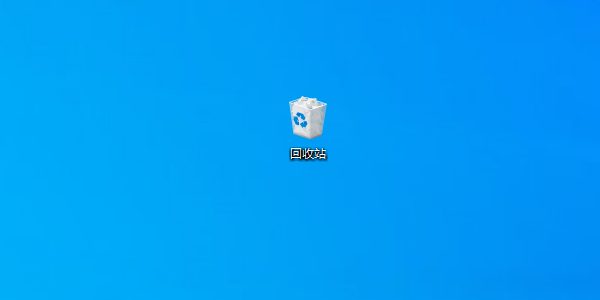
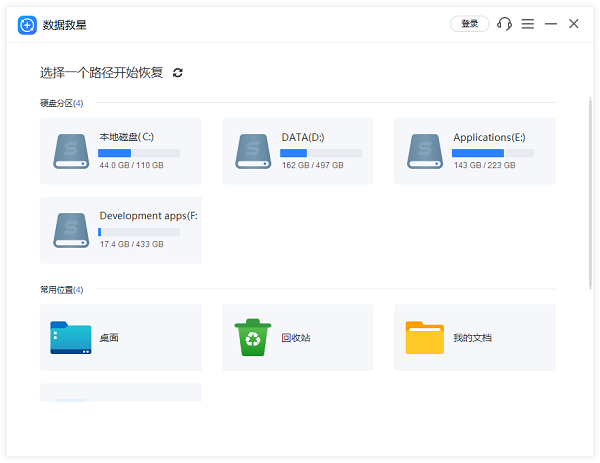
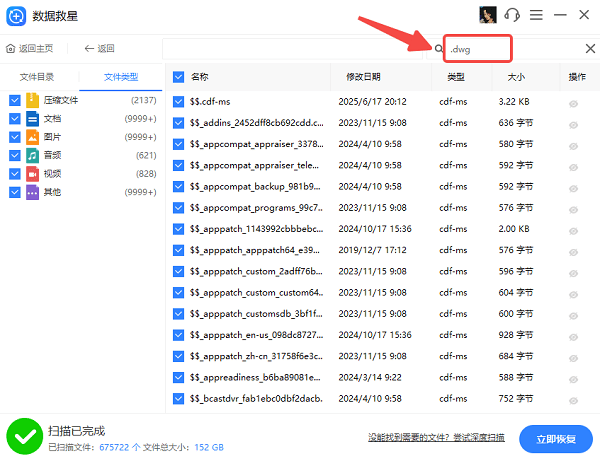
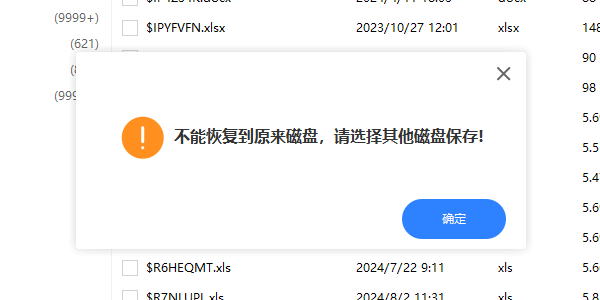
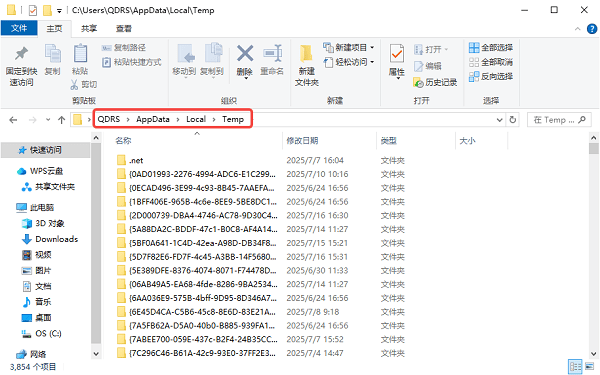
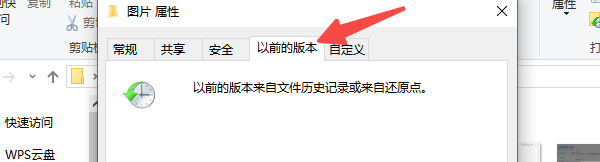



![《这是我的土地》 v1.0.3.19014升级档+未加密补丁[ANOMALY] v1.0.3.19014](https://img.wishdown.com/upload/soft/202601/04/1767522369695a4041041f4.jpg)









